您花了好幾個小時在本地電腦上工作,將新網站設計調整得恰到好處。您的CMS已經妥善設置了示例內容,您想要在幾款移動設備和平板電腦上測試它。您的客戶也想看看——但您沒有時間將所有內容遷移到公共服務器上,以便讓他們快速預覽。
如果您是一名網頁開發者,很可能您已經多次遇到這種情況。而且在那些時候,您可能不得不熬夜將項目遷移到一個面向公眾的服務器上,希望有更簡單的方法。
對於那些疲憊不堪的網頁開發者來說,我在此告訴您,一個更簡單的方法已經到來!事實上,有許多應用程序和服務可以幫助簡化這一過程,通過提供從Web訪問您的localhost的方式。在本文中,我將討論以下幾個工具:
關鍵要點
如何從任何地方存取本地主機?
透過安全隧道服務即可實現!這些線上服務提供了一條從網際網路到您機器的隧道。
這意味著它們提供了一個公開可達的URL,監聽該URL上的呼叫,並將這些呼叫轉發至您的本地主機伺服器。所有複雜的設定已為您完成;您只需安裝一個應用程式並將其指向您的本地主機。
A Note About Using Virtual Hosts
在我的本地主機上,我已設置虛擬主機。若未將以下每項服務的地址列為ServerAlias,我的伺服器將拒絕正常運作。經歷了數小時的困惑。若您也遇到相同情況,請在您的httpd.conf中新增一個ServerAlias,並將下方ngrok地址替換為您所使用服務的地址:
<VirtualHost *:80>
DocumentRoot "/Users/patcat/Web"
ServerName mytestsite.test
ServerAlias 350c0f8e.ngrok.com
</VirtualHost>
ngrok
ngrok 是一款適用於Windows、macOS和Linux的應用程序,它不僅能建立隧道,還允許您檢查通過該隧道的所有流量,並重播這些流量以進行測試。
您可以免費使用基本功能,然後註冊以訪問更多高級功能。若要使用自定義子域和保留域,您需要註冊付費計劃。否則,您將能夠使用該服務,但會被分配一個隨機域名,例如上述虛擬主機示例中的350c0f8e.ngrok.com URL。
截至2021年5月,Ngrok的計劃如下:
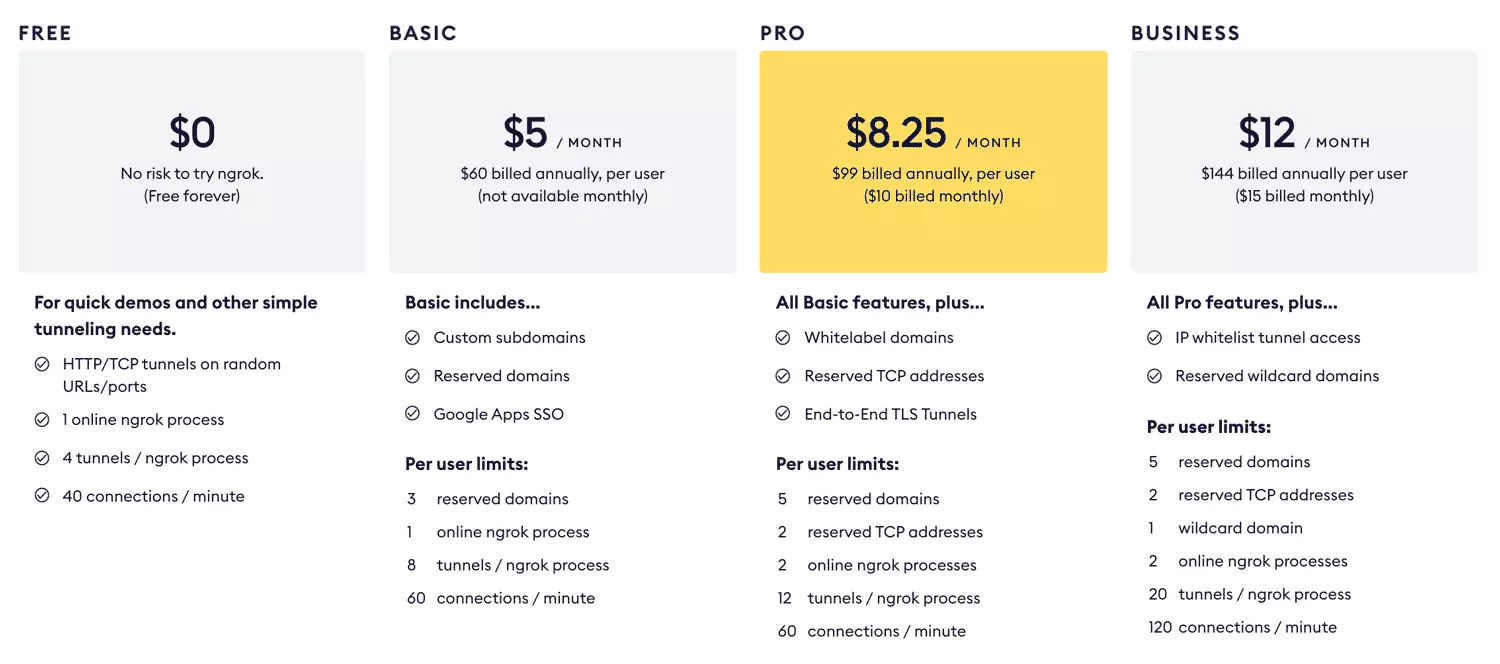
ngrok的一個主要優勢是它沒有任何依賴性。您只需安裝ngrok並運行它,無需其他任何東西。
如何使用ngrok
訪問ngrok.com,下載壓縮包並將其解壓到您希望ngrok在您的計算機上存在的任何位置。以下是基本步驟,但如果您需要更多細節,我們還有另一篇文章關於“如何使用ngrok共享本地開發網站”。
打開命令行終端並轉到您解壓ngrok的文件夾。運行以下命令以在端口80上創建到您本地主機的隧道:
./ngrok http 80
您將看到如下屏幕:
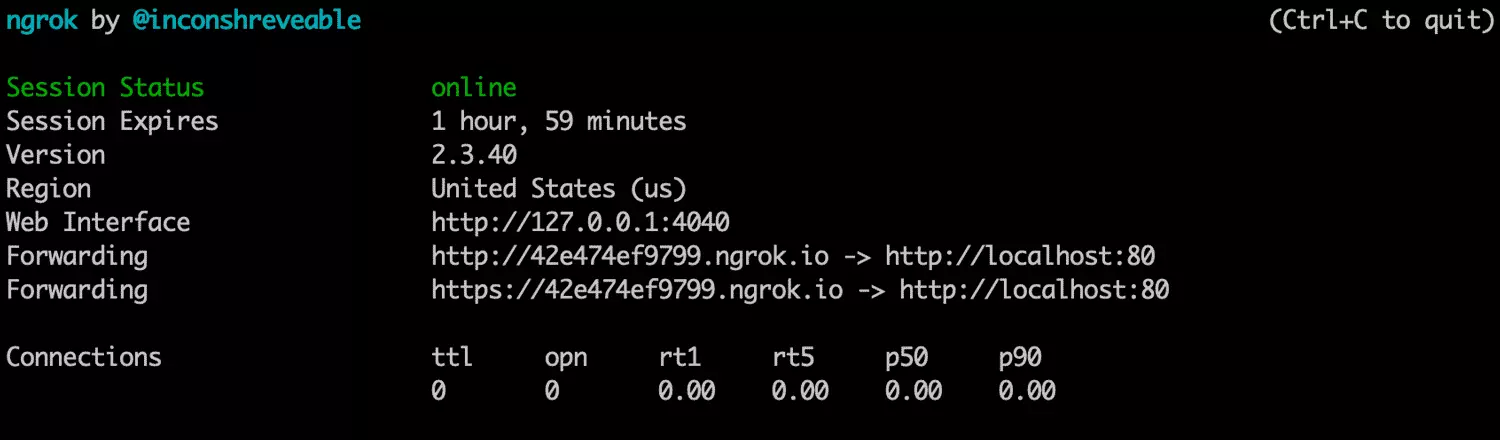
在上面的示例中,我們已將流量導向一個隨機生成的ngrok地址http://42e474ef9799.ngrok.com,並將其轉發到我們本地主機的127.0.0.1:80。
在任何具備網路連線的裝置上開啟該URL,即可從網際網路存取您的本地主機!
ngrok提供的獨特功能之一是能夠檢查過往流量。要進行此操作,請在您的電腦上前往http://localhost:4040/。您將進入一個儀表板,顯示進入的請求。您可以點擊左側的每個請求,並在右側查看標頭和其他數據的詳細信息。我最喜歡的使用方式是查看請求返回的JSON數據。當載入一個簡單的HTML頁面時,這個基本佈局看起來像這樣:
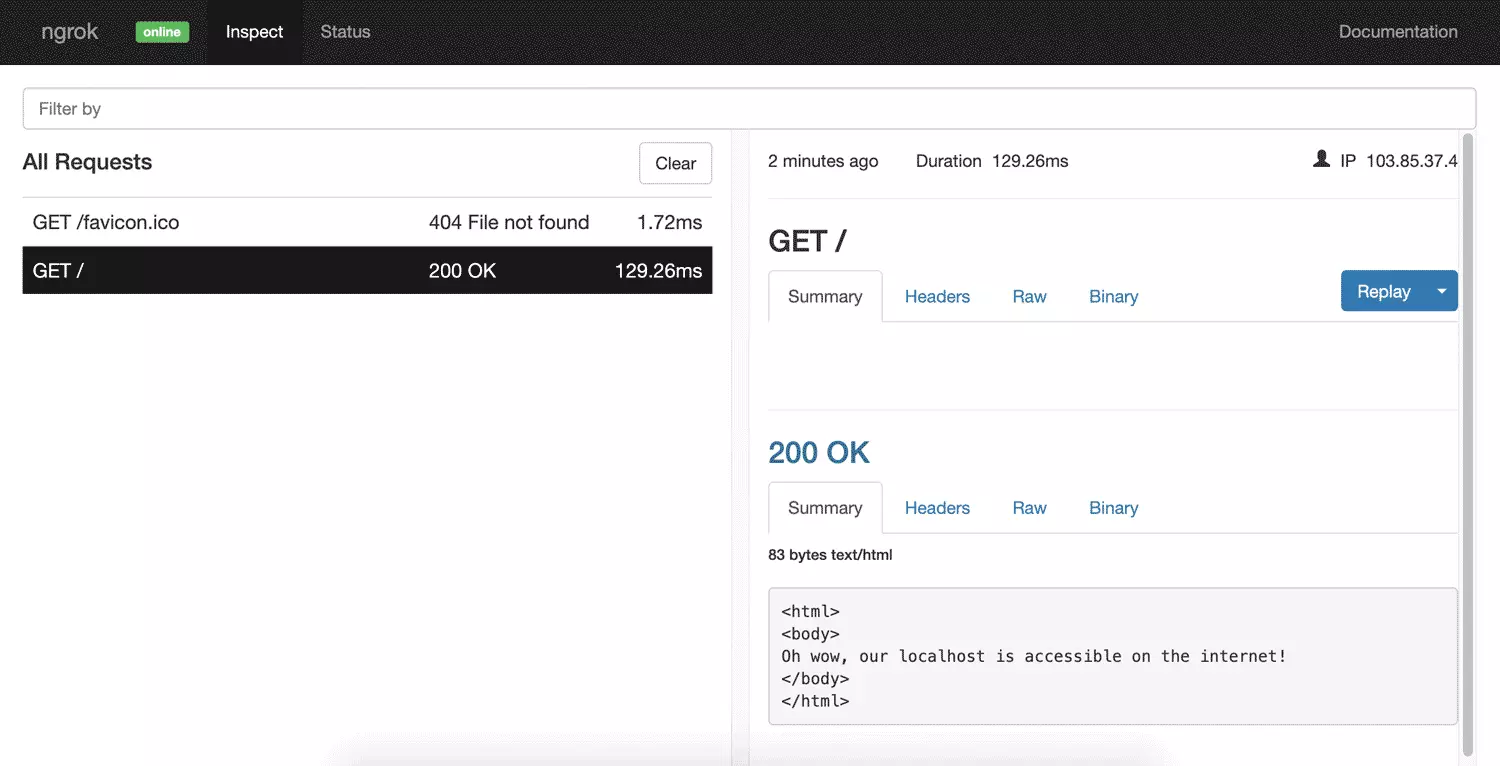
您甚至可以通過點擊右側的重播按鈕來重放請求。這將在隧道中重新運行請求。
ngrok的高級功能
密碼保護允許您防止公眾中的隨機成員訪問您的網站:
ngrok http -auth="username:password" 80
自訂子域名適用於當您不想記住那個隨機生成的URL時!如果您註冊了付費的ngrok計劃,您可以保留一個子域名,以便其他人無法占用。以下允許您在nogophersinmytunnel.ngrok.com上查看您的本地主機:
ngrok http -subdomain nogophersinmytunnel 80
自訂域名適用於當您更希望在隧道項目的URL中不包含“ngrok”時。付費計劃允許您使用自己的域名,而不必使用ngrok.com:
ngrok http -hostname="tunnel.yourdomain.com" 80
您甚至可以將隧道指向本地網絡上本來無法從外部世界訪問的IP地址:
ngrok http 192.168.0.27:80
或者您可以為其他非HTTP服務創建隧道:
ngrok tcp 22
您可以進行多項操作,從同時運行多個隧道到創建配置文件以保存這些設置供將來使用。
要了解所有可能的功能,請參閱ngrok的文檔。
PageKite
PageKite是一款基於Python的“動態隧道式反向代理”,適用於Windows、macOS、Linux甚至Android設備!它與ngrok非常相似,但已存在更長時間,並且對於更廣泛的用途似乎經過了更多的實戰檢驗。他們甚至使其兼容Minecraft協議,允許人們在本地機器上運行Minecraft服務器。
您可以註冊一個月的免費試用,享受2.5GB的傳輸配額。之後,採用“按需付費”系統(最低每月USD$4,或如果您從事免費開源軟件則免費)。在這種情況下,您確實需要支付更多才能獲得更多,支付較多金額的用戶將獲得更大的配額、更長的服務期限、自定義子域名等。
PageKite似乎沒有像ngrok那樣的流量檢查器,但它確實具有一些令人難以置信的功能,如內置防火牆,可阻止對/wp-admin、/xampp、phpMyAdmin頁面等常見攻擊目標的訪問…等等。如果您願意,可以禁用這些公開功能。
他們甚至在澳大利亞悉尼設有前端中繼服務器,這可能為澳大利亞開發者提供更快的速度。
如何使用PageKite
前往PageKite.net下載適用於您操作系統的版本。Windows用戶需先確保已安裝Python。對於macOS和Linux用戶,可直接透過命令行使用cURL命令進行安裝。
下載後,運行以下命令以啟動通往本地伺服器的隧道。您可以選擇一個特定的子域名,每次使用(而非ngrok的隨機分配)。這裡我選擇了hurrygetintothefancytunnel:
pagekite.py 80 hurrygetintothefancytunnel.pagekite.me
最近在我的Mac上,我發現需要在前面加上python3才能運行,如果上述方法不奏效,可以嘗試這樣做:
python3 pagekite.py 80 hurrygetintothefancytunnel.pagekite.me
運行過程中,如果您尚未註冊該服務,它會引導您完成註冊。之後,您的本地伺服器就能向全世界開放了!
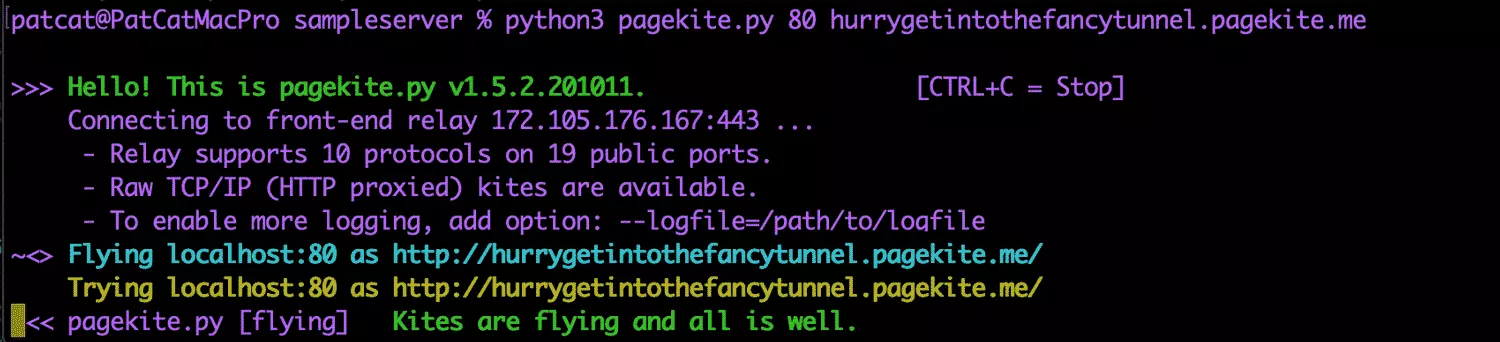
PageKite的高級功能
PageKite還具備一些更為出色的附加功能。
例如:無需網頁伺服器。若您未運行伺服器,它內建的網頁伺服器能夠運行您的靜態文件,如下所示:
pagekite.py /path/to/folder igotthattunnelvision.pagekite.me
與ngrok類似,您可以通過密碼限制訪問:
pagekite.py 80 terelekkayatuneli.pagekite.me +password/username=password
或通過IP地址限制訪問:
pagekite.py 80 arcadefirecamethroughmywindow.pagekite.me +ip/1.2.3.4=ok +ip/4.5.6=ok
如前所述,您甚至可以在手機上運行這一切。我在Android上安裝了一個名為kWS的網頁伺服器,然後使用PageKite將其暴露於網絡:
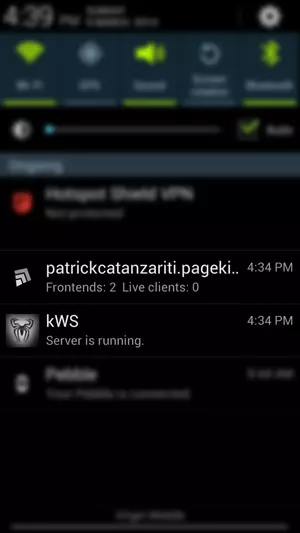
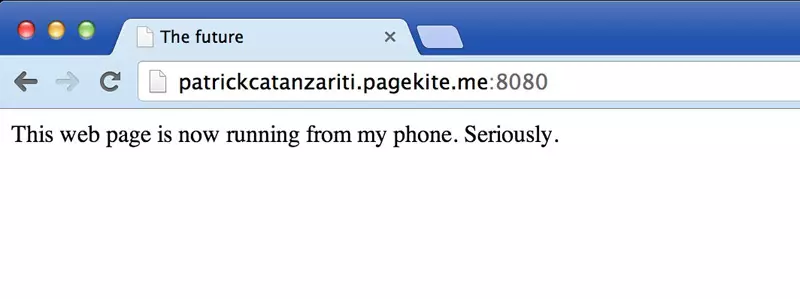
雖然這不是我每天都會做的事情,但看到現在僅憑智能手機就能實現這些功能,確實令人印象深刻!
與ngrok相似,PageKite能同時建立多個隧道,並支援使用自有網域,還能為隧道設定配置文件。更多相關資訊,請查閱其快速入門指南及更詳盡的操作指南。
localtunnel
localtunnel是一項隧道服務,最初是以Node.js構建,但亦有基於Go語言和C#/.NET的客戶端版本。
如何使用localtunnel
您可以像安裝大多數npm套件一樣,將其全域安裝於您的裝置上:
npm install -g localtunnel
若要啟動一個連接至本地端口80的隧道,請執行以下命令:
lt --port 80
操作方式與ngrok和PageKite類似!它會提供一個類似於我所獲得的子網域:https://loud-ladybug-21.loca.lt。

首次運行localtunnel時,您會收到一個友好的提醒,告知此操作將使您的資源公開於網路上。只需點擊繼續即可。
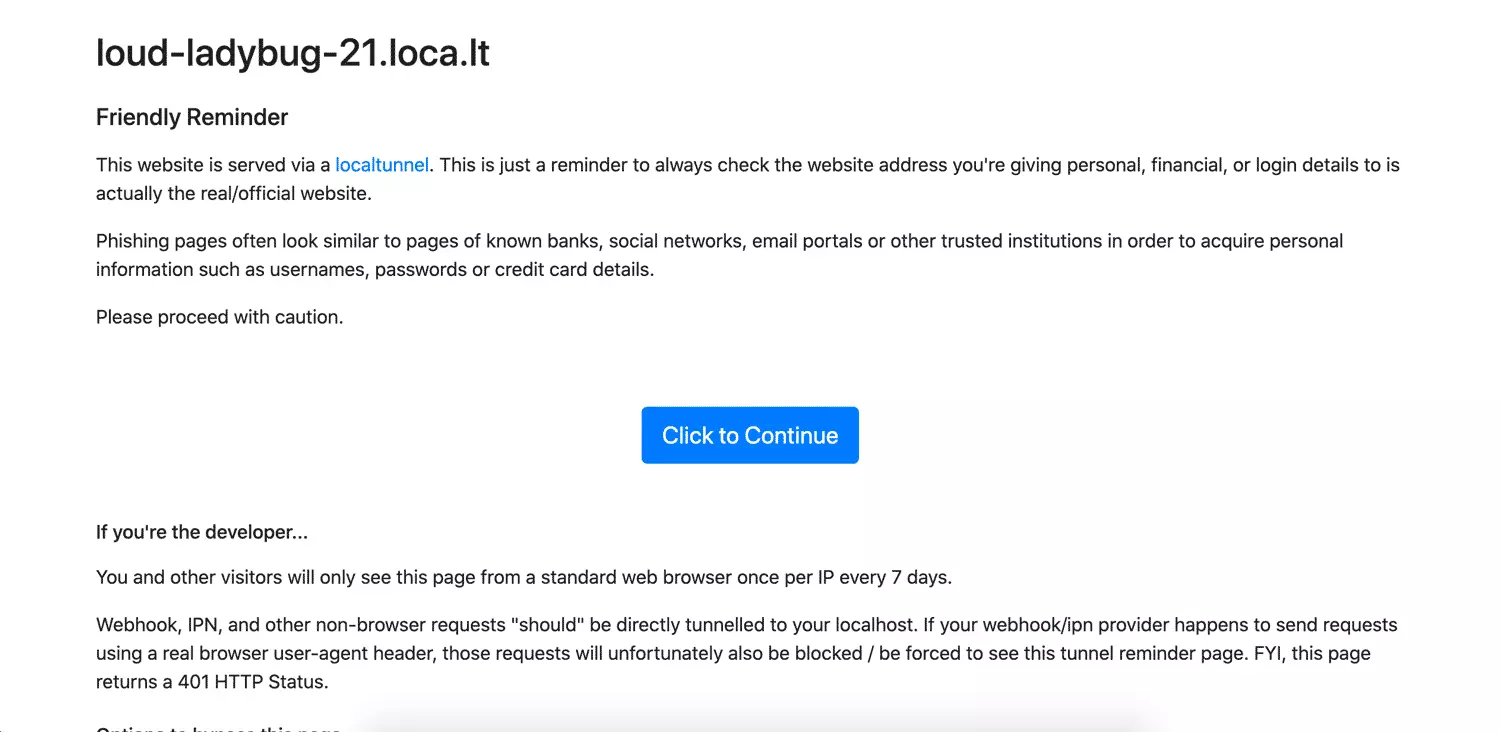
localtunnel的高級功能
在此,獲取一個免費的自訂子網域是完全可行的,只要該子網域尚未被佔用。若要使用自訂子網域,只需在命令中加入--subdomain參數:
lt --port 80 --subdomain platypusestunneltoo
localtunnel提供的一項非常便利的功能是Node API,允許您透過JavaScript生成localtunnels,用於自動化測試中:
const localtunnel = require('localtunnel');
(async () => {
const tunnel = await localtunnel({ port: 3000 });
// 您的隧道URL將顯示為 tunnel.url
tunnel.on('close', () => {
// 隧道關閉後執行某項操作
});
})();
boringproxy
boringproxy 是一個全新的選擇,完全免費且開源,基於MIT許可證!其主要焦點似乎是讓人們更容易在自己的電腦上自託管網站。它以單一可執行文件的形式提供,兼具伺服器和客戶端功能。提供了適用於多種Linux系統和Windows的可執行文件。macOS則標記為“未經測試”。我自己還未能在Mac上成功運行它,但如果您有Linux系統或Raspberry Pi,這可能正是您需要的解決方案。所有代碼均用Go編寫,並歡迎貢獻者參與。
其主要特點簡述如下:
- 100%免費且開源,基於MIT許可證
- 可完全自託管
- 內建反向代理
- 支持自定義域名/子域名
如何使用 boringproxy
主要步驟最易於參照boringproxy文檔,因為不同平台操作有所不同。
大致步驟包括:
- 通過
curl下載伺服器實例(例如,curl -LO https://github.com/boringproxy/boringproxy/releases/download/v0.6.0/boringproxy-linux-x86_64) chmod指令賦予下載的執行檔可執行權限(例如:chmod +x boringproxy-linux-x86_64)- 設定綁定至埠號 80 和 443(例如:
sudo setcap cap_net_bind_service=+ep boringproxy-linux-x86_64) - 在客戶端也設置執行檔
創建者提供的此視頻最佳地涵蓋了操作方法
無聊代理的高級功能
自動 HTTPS 證書 透過 Let’s Encrypt 自動管理,無需擔心測試用證書,一切在幕後進行。
網頁介面配置 自動設置,讓您管理用戶、存取令牌及隧道。
您可以輕鬆地隧道化網路應用。自行託管網路應用如 Etherpad(如上述視頻所示),為其分配子域名,即可從任何地方存取。
BrowserStack
BrowserStack 提供自動化截圖和虛擬機,用於測試您的網站在各種設備和瀏覽器上的表現。若您需要存取 localhost 進行測試,BrowserStack 可能會引起您的興趣。
您可以使用上述方法在 BrowserStack 虛擬機中測試 localhost 網站,但它也提供了 Chrome 和 Firefox 的瀏覽器擴展,允許您從其伺服器提供 localhost 存取。
然而,此功能僅適用於BrowserStack服務,並不對公眾開放。BrowserStack提供免費試用,之後若要繼續使用則需支付月費。對於僅為設備測試而需訪問localhost的情況,此服務將非常實用。
如何使用BrowserStack
前往BrowserStack.com註冊試用。他們網站上對本地測試的流程有詳盡的文檔,若您有意採用此方法,不妨詳讀一番。
最終,它將允許您在網絡上運行的虛擬機中測試您的localhost網站,如下所示:
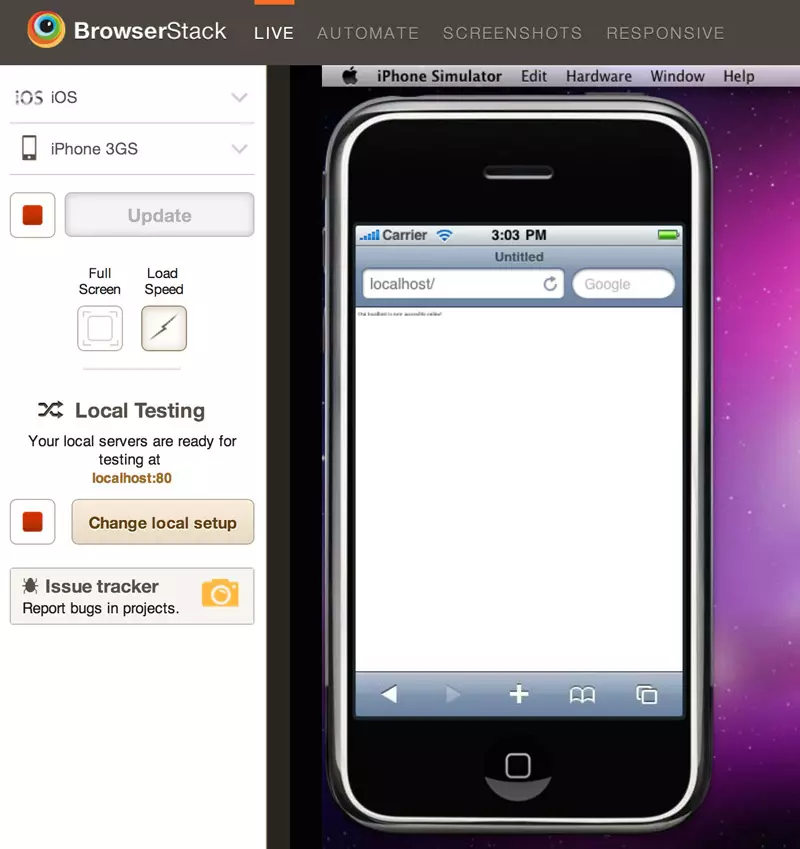
偏愛之選
在嘗試了所有這些選項後,個人最喜歡的當屬ngrok和PageKite。
PageKite看似是最多才多藝的解決方案,潛力巨大。多年來,它已被開發並擴展以適應各種用途,成為一款真正令人印象深刻的應用!
ngrok同樣出色,以其簡潔性和流量檢查器而聞名。對於大多數希望從網絡訪問其localhost的網頁開發者來說,它提供的功能已綽綽有餘。
總結
若您的電腦已連接互聯網,現在您可以在短短幾分鐘內從世界任何地方設置對localhost的訪問!起步極為簡單,正如您所見,解決方案多不勝數!
您是否使用過這些服務?您還有其他偏好的選擇嗎?我很想知道您的看法在Twitter上!
關於從任何地方訪問localhost的常見問題
如何從另一台電腦訪問localhost?
要從任何地方訪問localhost,您需要使用端口轉發、ngrok或反向代理等技術將您的本地服務器暴露到互聯網上。這涉及使您的本地服務器通過公共IP或域名可訪問。
“Localhost”指的是您當前使用的設備。它是一個主機名,通常解析為回環IP地址(127.0.0.1)在IPv4中或(::1)在IPv6中。它常用於訪問運行在同一設備上的服務。
如何與他人共享localhost URL?
最簡單的解決方案可能是使用ngrok。它是一個工具,從公共端點創建到本地運行服務的安全隧道。它允許您在不進行複雜網絡配置的情況下將本地服務器暴露到互聯網。
暴露localhost可能會有風險,因為它使您的本地服務可通過互聯網訪問。確保您的軟件安全且更新。考慮使用認證、防火牆和加密來保護您的數據。
端口轉發是一種網絡配置,將傳入的網絡流量導向到本地網絡上特定設備和端口。它允許外部設備訪問您本地機器上托管的服務。
是的,您可以透過動態DNS服務或修改hosts檔案來將域名與本地伺服器關聯起來。這樣可以讓您更容易記住和訪問您的本地服務。
Source:
https://www.sitepoint.com/accessing-localhost-from-anywhere/













